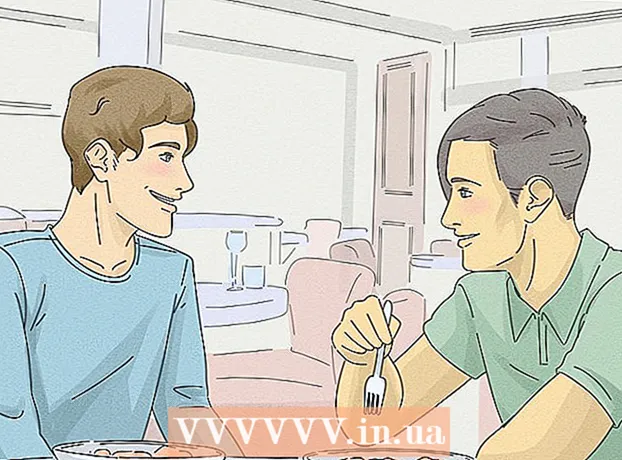రచయిత:
Laura McKinney
సృష్టి తేదీ:
1 ఏప్రిల్ 2021
నవీకరణ తేదీ:
1 జూలై 2024

విషయము
ఈ వ్యాసం Linux- ఆధారిత కంప్యూటర్ యొక్క ప్రైవేట్ మరియు పబ్లిక్ IP చిరునామాను ఎలా చూడాలో మీకు చూపుతుంది.
దశలు
2 యొక్క విధానం 1: మీ పబ్లిక్ IP చిరునామాను కనుగొనండి
ఈ పద్ధతిని ఎప్పుడు ఉపయోగించాలో తెలుసుకోండి. మీ పబ్లిక్ IP చిరునామా వెబ్సైట్లు మరియు సేవలు మీ కంప్యూటర్ నుండి మీరు వాటిని యాక్సెస్ చేసినప్పుడు చూసే సమాచారం. ఒకే నెట్వర్క్ లేని రిమోట్ కనెక్షన్ ద్వారా మీరు మీ కంప్యూటర్కు కనెక్ట్ కావాలనుకుంటే, మీకు పబ్లిక్ ఐపి చిరునామా అవసరం.

ఓపెన్ టెర్మినల్. టెర్మినల్ అప్లికేషన్ చిహ్నాన్ని డబుల్ క్లిక్ చేయండి లేదా కీల కలయికను నొక్కండి Ctrl+ఆల్ట్+టి టెర్మినల్ విండోను తెరవడానికి.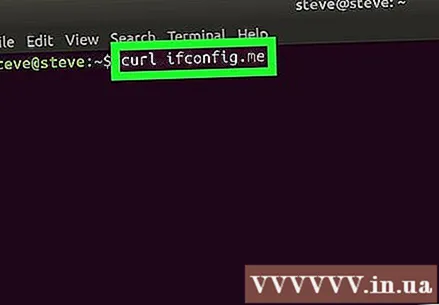
పబ్లిక్ IP ఆదేశాన్ని నమోదు చేయండి. మీరు ఆదేశాలను నమోదు చేస్తారు కర్ల్ ifconfig.me టెర్మినల్ విండోను నమోదు చేయండి. వెబ్సైట్ నుండి మీ పబ్లిక్ ఐపి చిరునామాను పొందడానికి ఇది ఒక ఆదేశం.
నొక్కండి నమోదు చేయండి. ఇది ఆదేశాన్ని అమలు చేస్తుంది.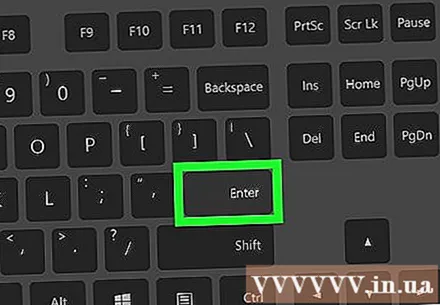

మీ పబ్లిక్ IP చిరునామా కనిపించే వరకు వేచి ఉండండి. మీరు నమోదు చేసిన ఆదేశం క్రింద చూపిన IP చిరునామా మీ నెట్వర్క్ కోసం పబ్లిక్ IP చిరునామా. ప్రకటన
2 యొక్క 2 విధానం: మీ ప్రైవేట్ IP చిరునామాను కనుగొనండి
ఈ పద్ధతిని ఎప్పుడు ఉపయోగించాలో తెలుసుకోండి. మీరు మీ కంప్యూటర్ యొక్క IP చిరునామాను Wi-Fi నెట్వర్క్లో కనుగొనాలనుకుంటే (ఉదాహరణకు, మీరు మీ రౌటర్ను మీ కంప్యూటర్కు ఫార్వార్డ్ చేయాలనుకున్నప్పుడు), మీరు ప్రైవేట్ IP చిరునామాను తెలుసుకోవాలి.
ఓపెన్ టెర్మినల్. టెర్మినల్ అప్లికేషన్ చిహ్నాన్ని క్లిక్ చేయండి లేదా డబుల్ క్లిక్ చేయండి లేదా కీ కలయికను నొక్కండి Ctrl+ఆల్ట్+టి టెర్మినల్ విండోను తెరవడానికి.
"IP చూపించు" ఆదేశాన్ని నమోదు చేయండి. ఆర్డర్ను నమోదు చేయండి ifconfig టెర్మినల్ విండోను నమోదు చేయండి. మీరు ప్రయత్నించగల మరికొన్ని ఆదేశాలు ఇక్కడ ఉన్నాయి: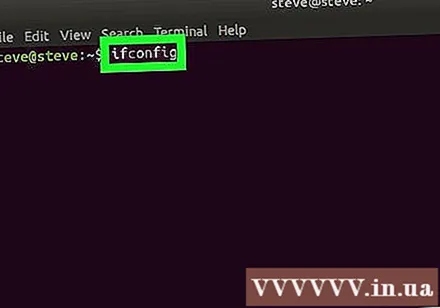
- ip addr
- ip a
కీని నొక్కండి నమోదు చేయండి. ఇది ఆదేశాన్ని అమలు చేస్తుంది మరియు మీ కంప్యూటర్తో సహా నెట్వర్క్కు కనెక్ట్ చేయబడిన ప్రతి పరికరం యొక్క IP చిరునామా సమాచారాన్ని ప్రదర్శిస్తుంది.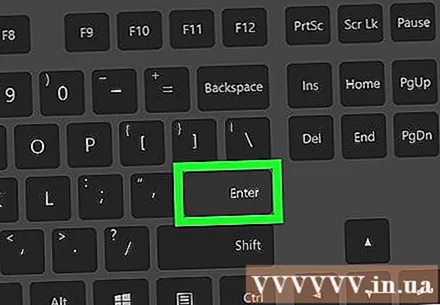
కంప్యూటర్ శీర్షికను కనుగొనండి. మీ కంప్యూటర్ సమాచారం సాధారణంగా "ఇనోట్" ట్యాగ్ యొక్క కుడి వైపున "wlo1" శీర్షిక (లేదా "wlan0") క్రింద ప్రదర్శించబడుతుంది.
ప్రైవేట్ IP చిరునామా సమాచారాన్ని చూడండి. IPv4 చిరునామా "inet" టాబ్ యొక్క కుడి వైపున ప్రదర్శించబడుతుంది. ఇది మీ ప్రస్తుత నెట్వర్క్లోని కంప్యూటర్ యొక్క IP చిరునామా.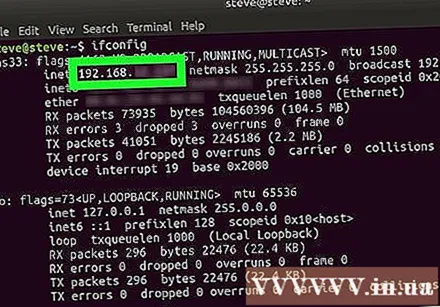
- మీరు "inet6" ట్యాగ్ పక్కన IPv6 చిరునామాను చూడవచ్చు. IPv6 చిరునామాలు IPv4 చిరునామాల కంటే తక్కువగా ఉపయోగించబడతాయి.
"హోస్ట్ పేరు" ఆదేశాన్ని ప్రయత్నించండి. ఉబుంటు వంటి లైనక్స్ యొక్క కొన్ని వెర్షన్లలో, మీరు ఆదేశాన్ని నమోదు చేయడం ద్వారా మీ కంప్యూటర్ యొక్క IP చిరునామాను చూడవచ్చు హోస్ట్ పేరు -I (ఇది పెద్ద "i", చిన్న అక్షరం "L" కాదు) మరియు కీని నొక్కండి నమోదు చేయండి. ప్రకటన
సలహా
- ప్రైవేట్ IP చిరునామా అనేది వైర్లెస్ నెట్వర్క్లో మీ కంప్యూటర్కు అంకితమైన సంఖ్య, మరియు పబ్లిక్ IP చిరునామా మీ నెట్వర్క్కు చిరునామా.
హెచ్చరిక
- కంప్యూటర్ యొక్క పబ్లిక్ IP చిరునామాను భాగస్వామ్యం చేయకుండా ఉండండి.